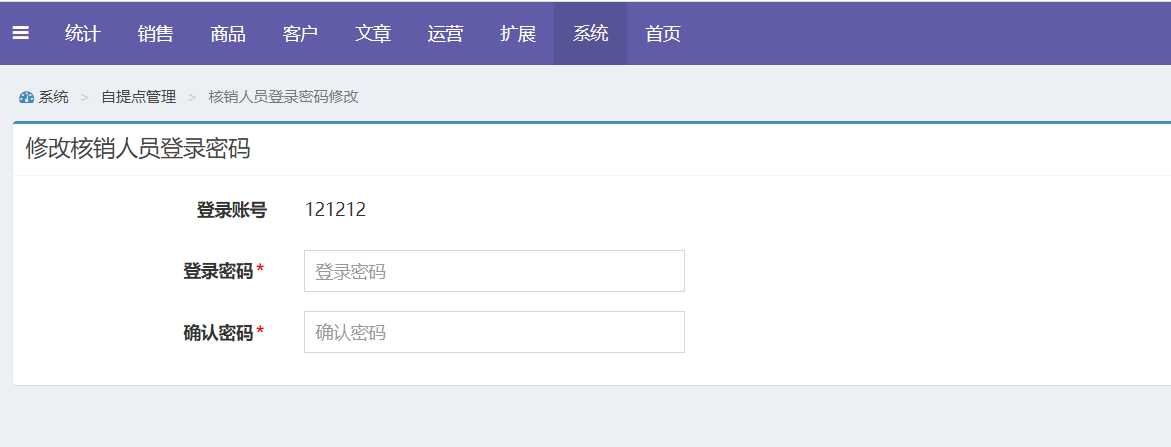# 配送方式
可以设置快递配送信息,同时也可以设置线下自提点信息,多渠道实现买家获取商品的途径。
# 商家配送设置
前台在下单前选择配送,不会具体选择那个快递物流,只会有商家配送的选择,管理员在后台发货时,再选择具体的快递物流。
统一设置配送方式的基本信息,无需在添加和编辑配送管理中设置具体的配送内容。
# 基本设置

名称: 该信息不能修改,在前台客户下单时,显示的配送方式即为 商家配送。
货到付款: 是否支持货到付款。
配送状态: 勾选后,前台才会看到 商家配送。
# 费用设置
# 统一设置

统一设置顾名思义,所有配送(不包括自提)都按照此公式对费用进行计算并使用。
# 个性设置
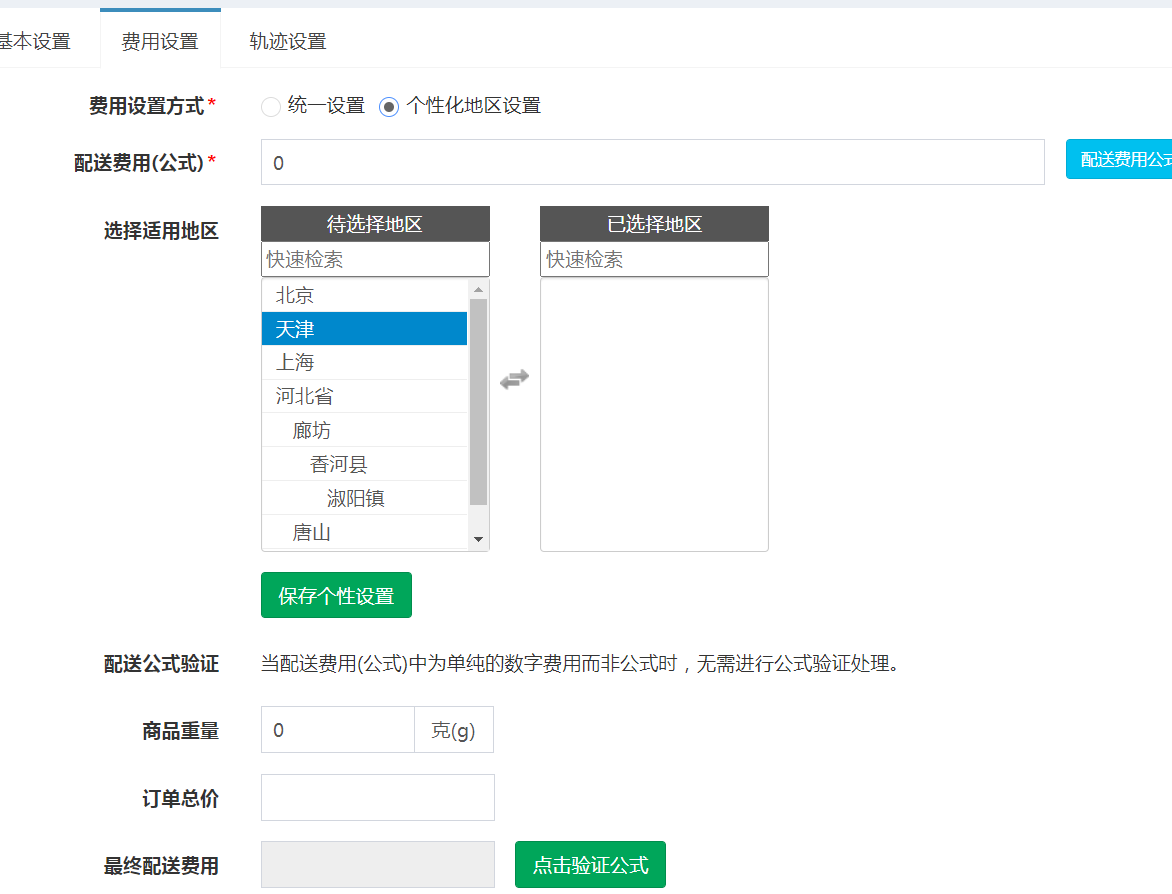
个性化设置,可根据商家对不同地区配送费用的不同,进行设置。
# 配送费用公式说明
配送公式表达式字母含义、字符含义
公式表达式中商品总重量用字母“w”表示,商品总金额用字母“p”表示
公式表达式中符号含义:
+ 加号
- 减号
* 乘号
/ 除号
( ) 普通的优先计算符号
[ ]:
当[ ]中的数值 >0时 整体值向上取整数,如[7+2.2]=10
当[ ]中的数值=0时 整体值取0,如[0]=0
当[ ]中的数值<0时 整体值取0,如[0]=0
多用于给出倍数
{ }:
当{ }中的数值 >0时,整体值取1,如{23565}=1、{0.00001}=1
当{ }中的数值=0时,整体值取0.5,如{0}=0.5
当{ }中的数值<0时,整体值取0,如{-2255}=0,{-0.002}=0
多用于给出状态值
W的基本单位是克,设置公式时要注意。
特别是[]、{}中数值在0这个临界点时的值是非常关键的,只有这里完全理解了,才会看懂公式的含义,才能写新公式
以重量为计算标准的配送公式
例如:首重1公斤是15元,续重每增加0.5公斤,加5元
分析:因为要考虑到货物总重量会少于首重,所以首重要单独考虑
续重时考虑商品总重量减去首重后,是续重标准的倍数,是几倍就用倍数乘以续重的标准
两者的和即是总的配送费用。
结合本例,(w-1000)/500即为商品重量去除首重后对续重的倍数,因此结果不一定为整数,故用[(w-1000)/500]来向上取整
两者结合起来,总的公式即为:15+[(w-1000)/500]*5
当然,目前这样简单的功能已经可以在后台通过直接设置单位与数值来实现。
再例如:某种配送方式,要求如下:
2公斤以下的包裹按照:首重500克? 算10元,每续500克 按3元计算;
大于等于2公斤,小于5公斤的包裹按照:每1公斤6元;(如重5公斤=6×5元=¥30元)
大于等于5公斤,小于10公斤的包裹按照:每1公斤5元计算;(如重10公斤=5×10元=50元)
大于等于10公斤及以上的包裹按照:每1公斤4元计算;(如重20公斤=4×20元=80元)
第一段分析:由字面意思可以看出,包括两个方面,一个是重量范围,小于2公斤;另一个是费用计算的标准。
因此,只要货物的重量是在要求范围内,就给出符合要求的标识,这里用1表示;如果不符合就给出0的状态。
要求是状态值,考虑用[ ]或{ }。用[ ]时,当其中的值大于0时,整体值是个大于1的整数值,并不适合用状态标识,所以使用{ }。
设置为{2000-w},当w<2000时 {2000-w}值是1,符合要求;当w>0时,{2000-w}值是0,也符合要求。但有个临界值是要注意的,就是当w恰好等于2000时,{2000-w}结果就为0.5,这不属于本范围内,因此,再加个判断:{{2000-w}-0.6},即当w等于2000时,{2000-w}-0.6值为负数,{{2000-w}-0.6}}值就为0,则总值为0。
同时还要考虑到w≤0的情况,因此用{{w}-0.1}来进行界定
这样 当0<w<2000时,{{w}-0.1}*{{2000-w}-0.6}给出的值就为1,否则就为0,只有两个结果。
金额计算:考虑到商品重量会有小于500克的情况,因此设置默认值10元;仿照上例原理,用[(w-500)/500]得出一个整数,再乘以续重标准就可以了
所以第一段的公式可以设置为:{{w}-0.1}*{{2000-w}-0.6}*(10+[(w-500)/ 500]*3)
其它几段的设置与之类似,关键的地方是重量的临界值的设置
如:{{w-2000}-0.1}*{{5000-w}-0.6}? 就表示 2000≤w<5000 这个重量范围。
小技巧:至于用0.1还是0.6主要是考虑{ }中值为0,而结果为0.5时,这个值属于哪个范围的问题
{{w-2000}-0.1}*{{5000-w}-0.6} 表示范围 2000≤w<5000
{{w-2000}-0.6}*{{5000-w}-0.6} 表示范围 2000<w<5000
{{w-2000}-0.6}*{{5000-w}-0.1} 表示范围 2000<w≤5000
{{w-2000}-0.1}*{{5000-w}-0.1} 表示范围 2000≤w≤5000
同理可得出其它分段公式。
最终配送公式:
{{w}-0.1}*{{2000-w}-0.6}*(10+[(w-500)/500]*3)+{{w-2000}-0.1}*{{5000-w}-0.6}*[w]*6+{{w-5000}-0.1}*{{10000-w}-0.6}*[w]*5+{{w-10000}-0.1}*[w]*4
以金额为计算标准的配送公式
例如:订单金额满200元免运费,不满200元加收5元运费
分析:本例是以200元为界,低于200元的只要给出个1的状态,然后乘以5即可;而超过200元的,则给出个0状态,这样总值也为0,即符合要求。
实际范围是 0≤p<200; 200≤p 临界点是200
因为只考虑状态,而不考虑具体值,所以用{ },不用[ ];又因为大于200元时值为0,所以有效值用200-p 。
{200-p},这样当p值小于或大于200元时是给出正常状态的,但要考虑当p恰好等于200元时的情况,所以增加对临界值的判断
设置为{{200-p}-0.6},这样,不论什么情况,都只会给出1或0两个状态
注:如果是{{200-p}-0.1},则p等于200元时也会收5元
最终配送公式: {{200-p}-0.6}*5
再例如:200元以下运费乘以12%,200元及以上乘以10%,500元及以上乘以8%,1000元及以上6%,2000元及以上免费
分析:关键还是范围的判断与状态的给出
实际范围是 0≤p<200; 200≤p<500;500≤p<1000;1000≤p<2000;2000≤p
所以只要给出每一个范围的状态,然后乘以金额值即可
结合前例,可得出第一个范围的公式:{{200-p}-0.6}*p*0.12
最终配送公式:
{{200-p}-0.6}*p*0.12+{{p-200}-0.1}*{{500-p}-0.6}*p*0.1+{{p-500}-0.1}*{{1000-p}-0.6}*p*0.08+{{p-1000}-0.1}*{{2000-p}-0.6}*p*0.06
同时以商品重量、订单金额为计算标准的配送公式
此种方式其实就是上述两种方式的结合
例如:订单金额满200元免运费;不满200元时,首重1公斤15元,续重每增加0.5公斤加5元
分析:实际是要求两个状态,当金额不足200时给出一个1的状态,此时正常计算;当金额是200元及以上时给出状态0
结合前例,不足200元时,公式为:15+[(w-1000)/500]*5
然后再加一个限制条件,只要少于200元状态为1,超过200元时状态为0就可以了,此时公式为:{{200-p}-0.6}
把这两部分结合在一起,最终公式就是:{{200-p}-0.6}*(15+[(w-1000)/500]*5)
# 轨迹设置
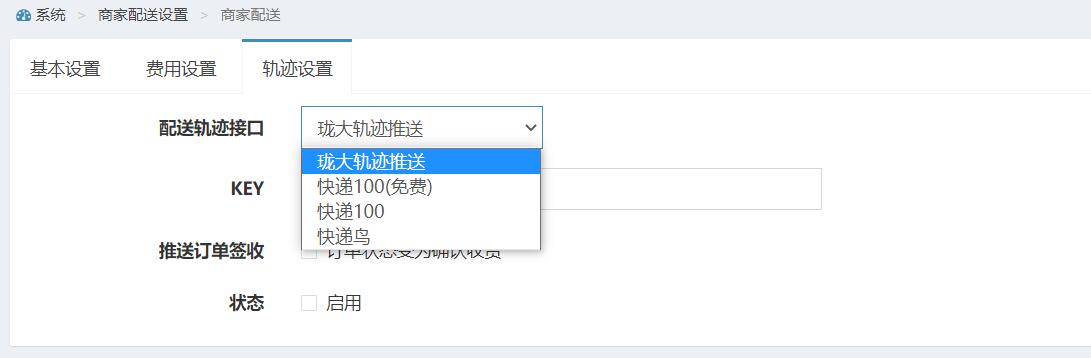
轨迹接口
快递100和快递鸟这两个快递轨迹接口,必须到他们的站点申请企业用户后,方可使用。
# 珑大轨迹推送
珑大轨迹推送接口,官方已经废弃。请选择下面的 快递100或者快递鸟。
# 快递100
需要去 快递100官方 (opens new window) 申请企业用户后,才能使用。
# 快递100(免费)
无需申请,直接使用。此方式为查看配送轨迹时,直接跳出商城站点,进入快递100的官网查看轨迹信息。
# 快递鸟
需要去 快递鸟 (opens new window) 申请企业用户后,才能使用。
# 配送管理
这里的配送信息,在前台客户下单购买时,是不会看到的。只有管理员在后台设置发货选择了对应的配送信息后,前台客户才能看到具体给他们提供配送的是按个快递公司。
# 配送列表
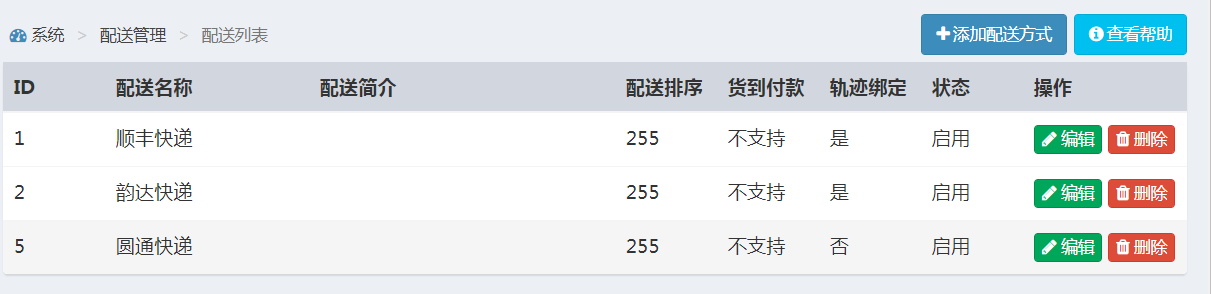
# 配送添加
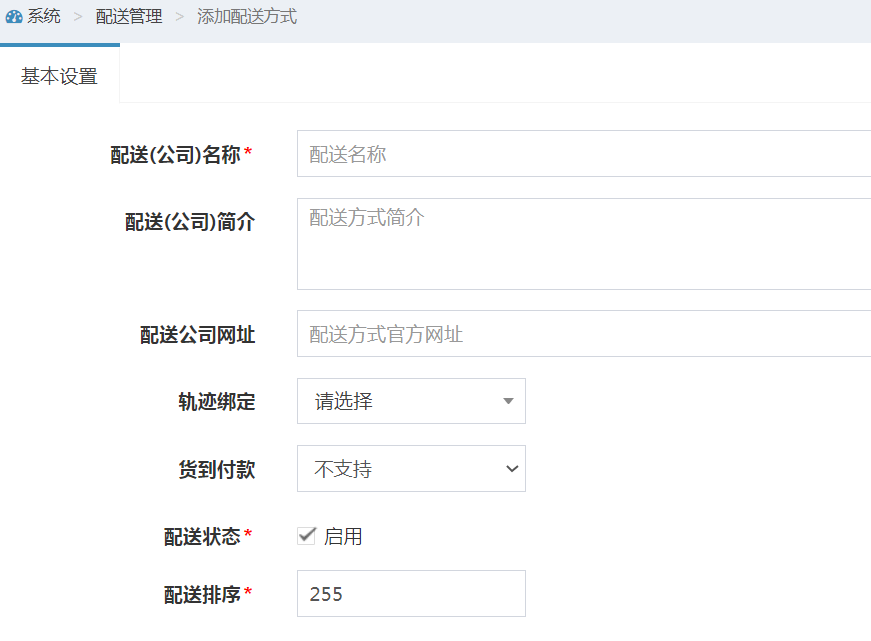
配送公司名称: 快递物流名称。
配送公司简介: 快递公司的简介,可不填写,目前前台没有展示。
配送公司网址: 快递公司网址,可不填写,目前前台没有展示。
轨迹绑定: 当在商家配送设置里,设置并启用了轨迹接口,则这里会显示可以绑定的物流公司。
货到付款: 是否支持货到付款。
配送状态: 是否启用。
配送排序: 从小到大,升序排列。
# 配送编辑
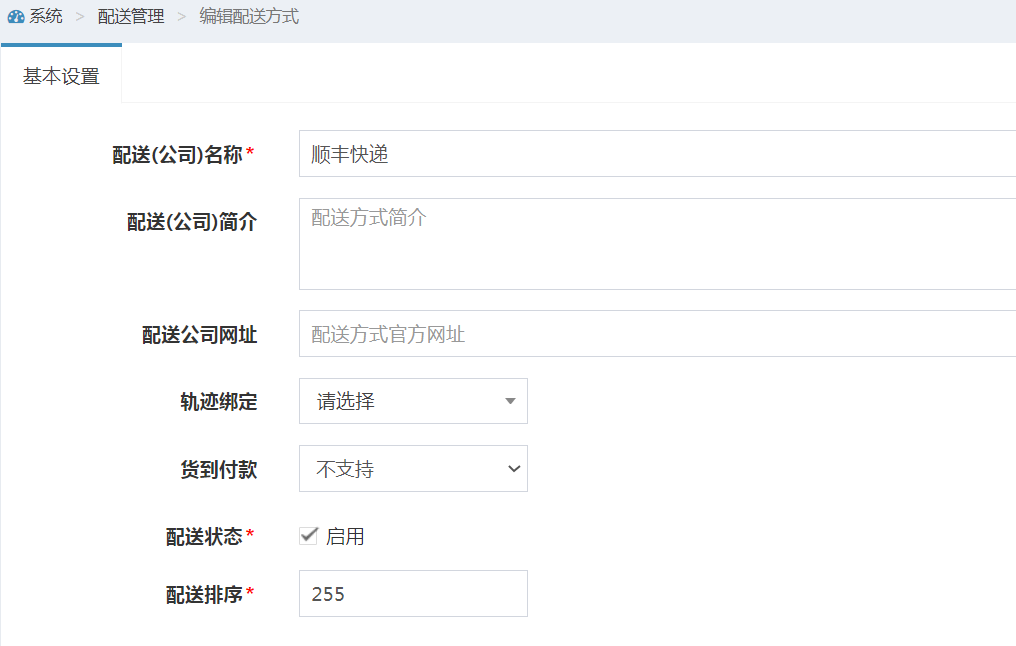
# 自提点管理
核销
DBCart免费版本,并未提供不同自提点的核销功能,可在后台的订单管理中对自提订单进行核销处理。
设置自提点信息,只有实物商品才可在前台选择自提,买家付款后,在前台订单详情内,会显示自提码及自提的二维码,用于在自提点快速核销提货。
# 自提点列表

# 自提点添加
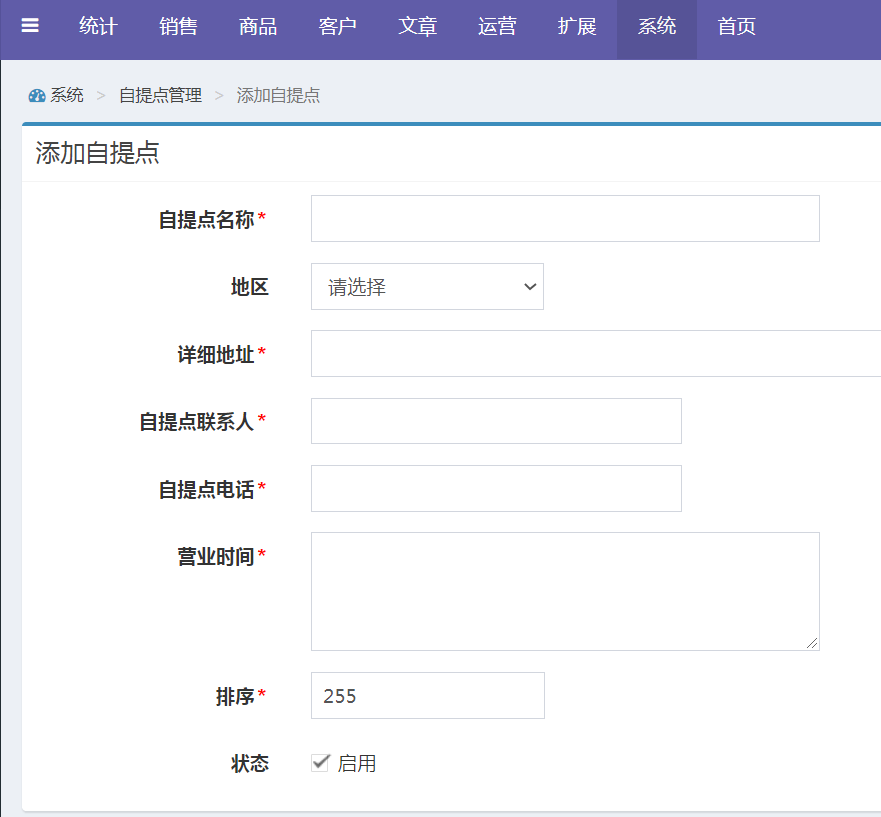
自提点名称: 自提点名称,用于在前台客户选择自提时显示。
地区: 自提点所在地区,如果这里没有可选内容,可在 地区管理 中添加地区
详细地址: 自提点的详细地址。
自提点联系人: 自提点对接人员信息。
自提点电话: 电话号码。
营业时间: 告知客户在营业时间段上门自提。
排序: 升序排列。
状态: 是否启用。
# 自提点编辑
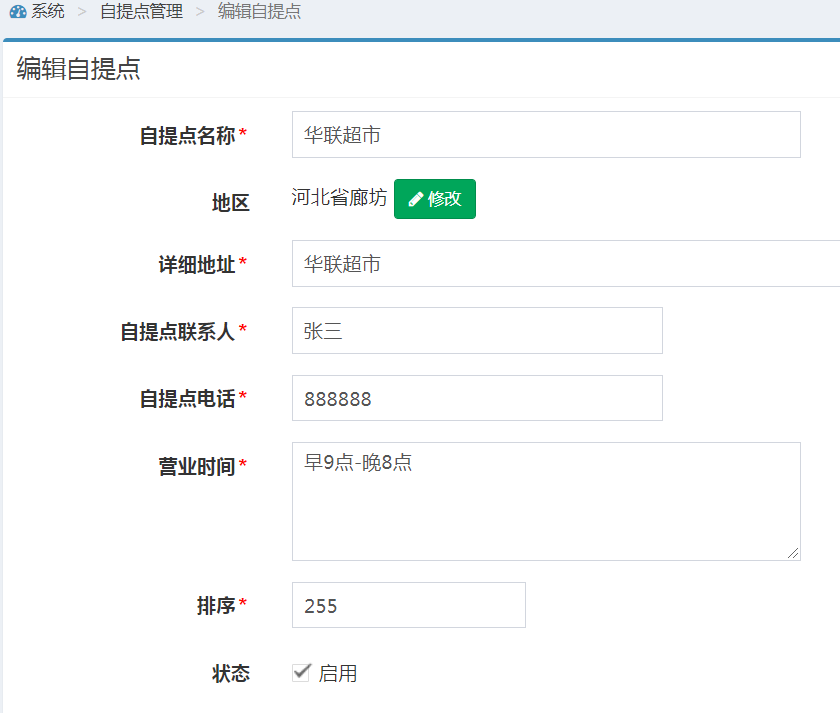
# 核销人员
# 核销人员列表

# 添加编辑核销人员
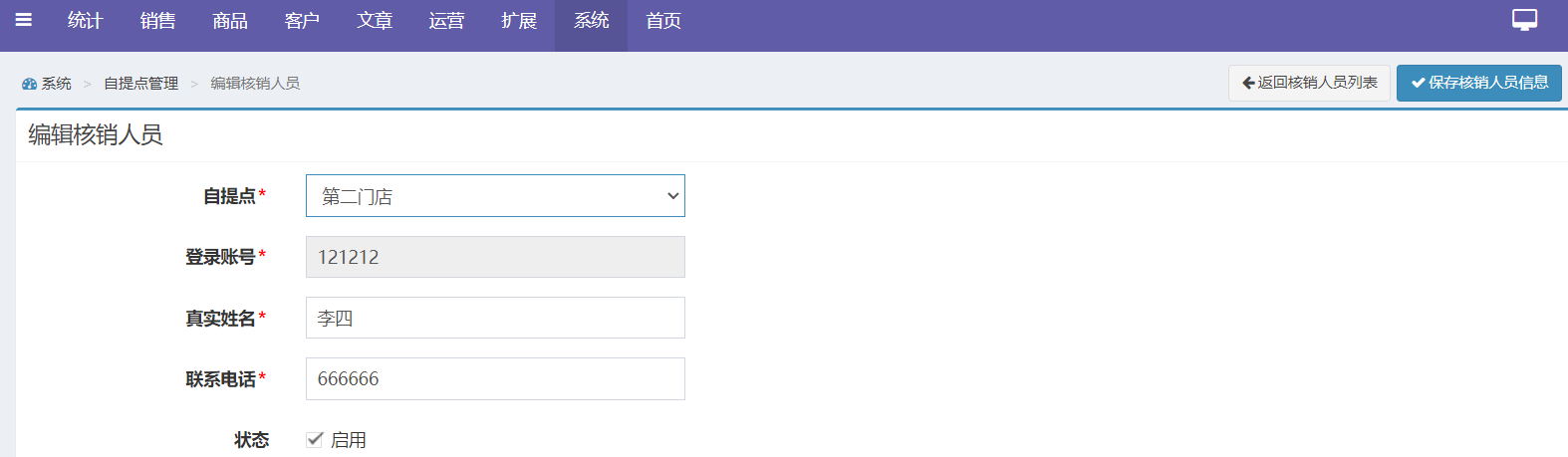
# 登录密码修改